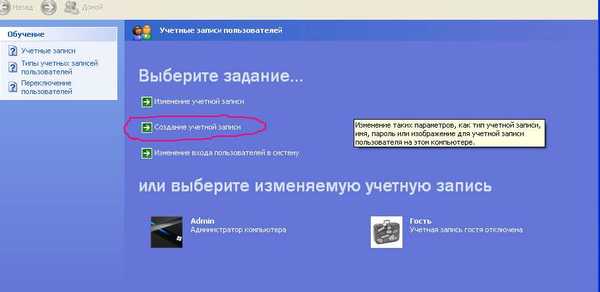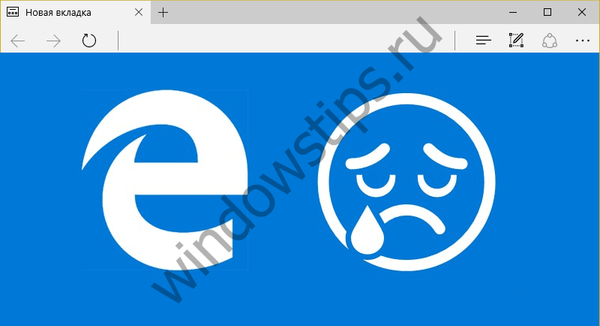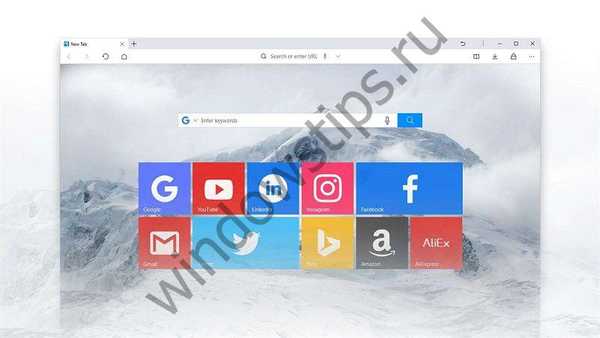Cari tahu apa akun ini. pengguna default0 pada Windows 10 dan mengapa Anda tidak harus mengabaikannya! Baca juga cara menonaktifkan / menghapus pengguna default0menggunakan lusrmgr, dalam artikel ini.
Pengguna yang menjalankan Windows 10 mungkin telah memperhatikan hal itu di direktori pengguna C: \ Pengguna (C: \ Pengguna), ada profil pengguna dengan nama 'defaultuser0'. Jika Anda adalah anggota Windows Insider, Anda mungkin telah melihat ini pengguna default0 pada layar login beberapa majelis. Sekarang pertanyaannya adalah mengapa akun "defaultuser0" ada di Windows 10 dan mengapa Anda membutuhkannya?

Apa itu akun "defaultuser0" di Windows 10 dan mengapa Anda harus mengatasinya?
Pengguna default0 hanya bug kecil yang ada di Windows 10. Beberapa sistem mungkin menunjukkan Pengguna Default () . Akun pengguna ini bukan bagian dari grup pengguna mana pun dan tidak memiliki profil. Dengan semua fakta ini, Anda sebenarnya dapat menghapusnya dengan aman..
Tetapi Anda mungkin berpikir apa yang akan terjadi jika Anda tidak menghapusnya?
Nah, dari pengalaman beberapa tahun terakhir, diketahui bahwa terkadang pengguna default0 dapat membuat situasi sulit bagi Anda, seperti:
1. Anda melakukan reset pada Windows 10. Kemudian, Windows 10 memaksa Anda untuk login sebagai 'defaultuser0' (gambar di atas menggambarkan ini). Tetapi catatan tidak memiliki kata sandi, jadi entri tidak dimungkinkan. Sekarang Anda harus melakukan instalasi sistem yang bersih, kehilangan data Anda dan menghabiskan waktu Anda.
2. Dalam beberapa kasus, defaultuser0 muncul kembali setelah instalasi bersih dan semuanya dapat terjadi lagi.
Cara menghapus defaultuser0 pada Windows 10?
Sejak ' pengguna default0 'dapat dihapus dengan aman, yang terbaik adalah menghapusnya segera setelah Anda perhatikan keberadaannya. Namun, jika Anda ingin menyimpan akun ini, Anda harus menetapkan kata sandi untuk itu..
Opsi 1 - Hapus defaultuser0 sepenuhnya
1. Unduh Windows 10 in mode aman .
2. Buka snap-in lusrmgr dengan mengetik lusrmgr.msc menggunakan perintah Lari.

3. Buka folder Pengguna dan klik kanan pada entri pengguna default0. Pilih Hapus.
Tutup snap lusrmgr.

4. Pergi keC: \ Pengguna dan hapus folder tersebut pengguna default0 .
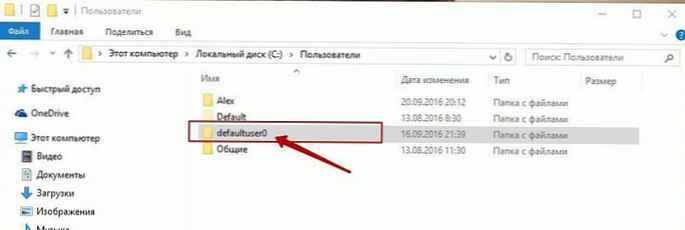
5. Klik Menangkan + r dan masuk Regedit di kotak dialog Lari , untuk membuka editor. Tekan tombol Ok.
6. Di panel kiri jendela editor registri, buka kunci registri berikut:
HKEY_LOCAL_MACHINE \ SOFTWARE \ Microsoft \ Windows NT \ CurrentVersion \ ProfileList
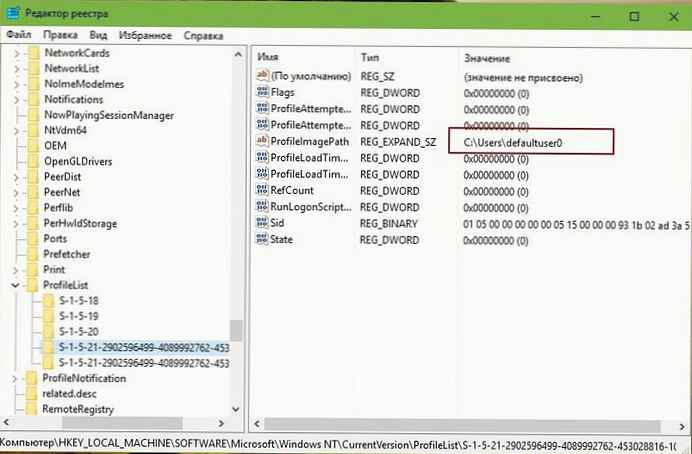
7. Dengan memperluas kunci registri Daftar profil, Anda akan melihat subdirektori dimulai dengan S-1-5 ... Sorot satu per satu, dan di panel kanan, di garis ProfileGambarPath ketik (REG_EXPAND_SZ) terlihat C: \Users \ defaultuser0.
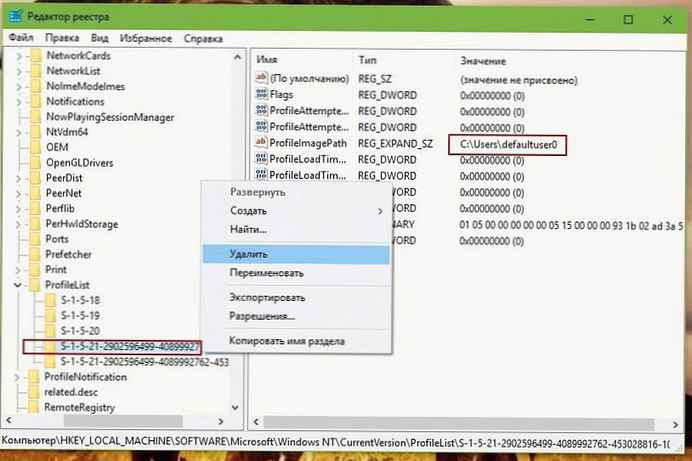
Folder tempat defaultuser0 ditemukan perlu dihapus. Klik kanan padanya dan pilih Hapus. Tutup editor registri. Reboot ke mode normal.
Dengan demikian, akun defaultuser0 akan sepenuhnya dihapus.
Opsi 2 - Menetapkan kata sandi pada pengguna default0
Jika Anda memutuskan untuk tidak menghapus defauluser0, Anda dapat memilih sebaliknya, atur kata sandi untuk itu.
1. Ulangi langkah 1 dan 2 dari opsi pertama.
2. Di jendela lusrmgmr, klik pada folder Pengguna dan klik kanan pada catatan pengguna default0, memilih opsi di menu konteks - Setel kata sandi.

3. Kemudian tekan tombol Lanjutkan :

4. Kemudian masukkan kata sandi baru dan sederhana, mudah diingat dan konfirmasikan. Tekan tombol Ok .

5. Anda akan menerima konfirmasi bahwa kata sandi telah ditetapkan pengguna default0, sekarang kamu bisa santai. Reboot ke mode normal.